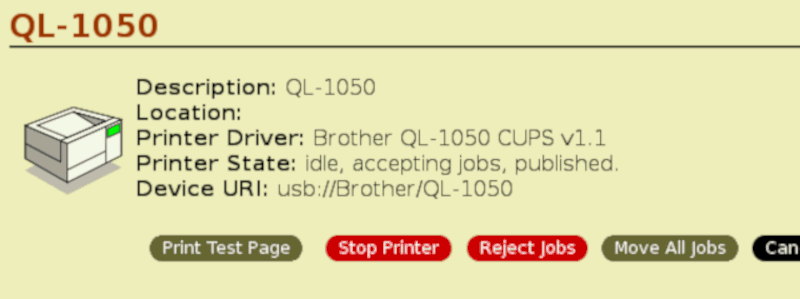- Linux printer ppd files
- Подготовка
- Входим в веб интерфейс CUPS
- В веб интерфейсе CUPS добавляем принтер
- Загрузка и указание PPD-драйвера принтера
- Драйверы принтеров CUPS
- Поиск драйверов
- Где лежат ppd файлы в современных дистрибутивах?
- 2 ответа 2
- Printer PPD Ubuntu 22.04 File Location Guide
- 1. Launching Terminal
- 2. Locating Printer PPD File
- Follow Us
- The GNU/Linux Free Software Phylosophy
- Steve Jobs’ Last Words
- Credits
Linux printer ppd files
Установка сетевого принтера в операционную систему Linux.
Подготовка
sudo systemctl enable cups
sudo systemctl start cups
Проверяем статус службы CUPS:
Должно быть написано зеленым цветом, что служба работает:
«Active: active (running)«
sudo usermod -a -G lpadmin username
sudo usermod -aG lpadmin username
где username — Ваше имя пользователя.
Входим в веб интерфейс CUPS
В веб интерфейсе CUPS добавляем принтер
Открываем пункт
Administration — Find new printers или
Administration — Add Printer
Этот пункт запускает обнаружение сетевых принтеров в локальной сети.
Все найденные принтеры будут представлены в виде списка. Рядом с нужным принтером нажимаем кнопку «Add This Printer» или ставим точку (в зависимости от меню).
Например, в моём случае нужный принтер, который устанавливаю — это многофункциональное устройство (МФУ) «Kyocera Kyocera ECOSYS M2540dn (KPDL) (Kyocera ECOSYS M2540dn)»
Нажимаю кнопку «Add This Printer».
Загрузка и указание PPD-драйвера принтера
В следующем окне приводится краткое описание принтера. Изменить параметры нельзя, кроме комментария, в который можно вписать комнату, где установлен принтер, например, «hall».
Начинается самое интересное 😀 — поиск и выбор драйвера принтера.
- В списке «Make» фирму-изготовителя принтера, в данном случае «Kyocera», выбирать не следует,
так как будем использовать PPD-файл специально предназначенный для данной модели принтера.
А) Необходимо загрузить сам PPD драйвер. Сделать это можно через поиск в Интернете: 
результаты:
На котором проверяем, что выбрана нужная модель принтера и операционная система — Linux
Загружаем архив с PPD-файлами: ссылка «Linux Driver» 
принимаем лицензионное соглашение, начинается загрузка.
Раскрываем загруженный архив.
В нём есть папка EU — English, где я выбрал модель данного принтера.
Извлекаю в папку «Загрузки» нужный нам драйвер PPD для модели принтера.
PPD-файл должны в точности соответствовать модели принтера.
После извлечения файла PPD из архива.
указываем имя файла в поле «Or Provide a PPD file (Выберите файл)». Выбираем в проводнике только что извлеченный файл PPD.
Нажимаем кнопку «Add printer». Сразу возникает окно с настройками по умолчанию — настраиваем в соответствии с «железом».
Так как в моём случае дополнительных опций не установлено, выбираю везде «Not Installed»
Нажимаю кнопку «Set default options», на этом мастер завершается.
Принтер установлен. Теперь можно выполнять пробную печать на принтер из любой программы — текстового редактора, например, gedit, xed, geany, mousepad или leafpad.
Драйверы принтеров CUPS
Драйверы принтеров CUPS состоят из одного или нескольких фильтров, упакованных в формате PPD (PostScript Printer Description).
Все принтеры в CUPS (даже не поддерживающие PostScript) должны иметь файл PPD с описанием принтеров, специфических команд и фильтров.
Фильтры, занимающие центральное место в CUPS, преобразуют задания печати в формат, понятный принтеру (PDF, HP-PCL, растровый формат и т. п.), а также передают команды для выполнения таких операций, как выбор страницы и сортировка. Файлы PPD являются текстовыми и хранятся в каталоге /usr/share/cups/model. Файлы PPD установленных принтеров хранятся в каталоге /etc/cups/ppd.
Поиск драйверов
В комплект поставки CUPS входят универсальные файлы PPD для сотен моделей принтеров, но если производитель какой-либо модели принтера не предоставил драйвер для Linux, то существуют следующие ресурсы с драйверами:
Foomatic — бесплатный проект, объединяющий все распространенные системы печати Linux (CUPS, LPRng, LPD, GNUlpr, PPR, PDQ, CPS).
Проект Gimp-Print изначально был задуман в качестве модуля печати для Gimp, но позднее его рамки были расширены до общей поддержки печати в Linux. Драйверы Gimp-Print отличаются высочайшим качеством.
Пакеты Gimp-Print и Foomatic гарантируют полноту набора драйверов и наличие всех обязательных подсистем.
Перед приобретением принтера следует обязательно свериться со списком совместимости оборудования установленного дистрибутива Linux или с базой данных принтеров Open Printing.
Где лежат ppd файлы в современных дистрибутивах?
Дебиан 10. Хочу установить принтер с консоли через lpadmin. Тут нужно указать ppd файл (конкретно pcl5e). Не могу их найти, хотя в графическом интерфейсе всё есть. модель в интерфейсе Generic PCL 5e Printer Foomatic/hpijs-pcl5e Есть вот /usr/share/cups/drv/hpijs.drv и /usr/share/cups/ppd-updaters/printer-driver-hpijs.ppd-updater . Как им пользоваться? — нашел, не то.
LANG=en_US ppdc -d myppds /usr/share/cups/drv/*drv нет нужного. Онлайн генератор https://www.openprinting.org/driver/hpijs-pcl5e/ выдает то что нужно, но как получить ppd локально?
Сперва надо «драйвер» принтера из репозитория установить, не? У меня вот установлен hplip и в папочке /usr/share/ppd/HP/ лежат всякие ppd
2 ответа 2
модель в интерфейсе Generic PCL 5e Printer Foomatic/hpijs-pcl5e
в каталоге /usr/lib/cups/driver имеется скрипт с самораспаковывающимся архивом файлов ppd из базы данных foomatic. аргументы, которые приемлет скрипт:
$ /usr/lib/cups/driver/foomatic-db-compressed-ppds Usage: foomatic-db-compressed-ppds list foomatic-db-compressed-ppds cat URI foomatic-db-compressed-ppds: error: incorrect number of arguments фильтруем список на предмет нужной модели:
$ /usr/lib/cups/driver/foomatic-db-compressed-ppds list | grep 'Generic PCL 5e Printer Foomatic/hpijs-pcl5e' "foomatic-db-compressed-ppds:0/ppd/foomatic-ppd/Generic-PCL_5e_Printer-hpijs-pcl5e.ppd" en "Generic" "Generic PCL 5e Printer Foomatic/hpijs-pcl5e (recommended)" "MFG:Generic;MDL:PCL 5e Printer;DRV:Dhpijs-pcl5e,R1,M0,Sv,TI,X600,Y600,C0,t100,l100,g100,p100,s70;" первая подстрока — это uri требующегося нам ppd. запросим ppd и сохраним в файл:
$ /usr/lib/cups/driver/foomatic-db-compressed-ppds cat "foomatic-db-compressed-ppds:0/ppd/foomatic-ppd/Generic-PCL_5e_Printer-hpijs-pcl5e.ppd" > наш.ppd да, получили действительно ppd:
$ file наш.ppd наш.ppd: PPD file, version "4.3" насколько я понимаю, все файлы из этого каталога ( /usr/lib/cups/driver ) предназначены для извлечения файлов «на лету», по требованию:
$ apt-file search /usr/lib/cups/driver cups-filters-core-drivers: /usr/lib/cups/driver/driverless foomatic-db-compressed-ppds: /usr/lib/cups/driver/foomatic-db-compressed-ppds foomatic-db-engine: /usr/lib/cups/driver/foomatic hpijs-ppds: /usr/lib/cups/driver/hpijs-ppds hplip: /usr/lib/cups/driver/hplip hplip-data: /usr/lib/cups/driver/hplip-data openprinting-ppds: /usr/lib/cups/driver/openprinting-ppds printer-driver-dymo: /usr/lib/cups/driver/dymo printer-driver-escpr: /usr/lib/cups/driver/escpr printer-driver-foo2zjs-common: /usr/lib/cups/driver/foo2zjs printer-driver-fujixerox: /usr/lib/cups/driver/fujixerox printer-driver-gutenprint: /usr/lib/cups/driver/gutenprint.5.3 printer-driver-m2300w: /usr/lib/cups/driver/m2300w printer-driver-postscript-hp: /usr/lib/cups/driver/postscript-hp printer-driver-ptouch: /usr/lib/cups/driver/ptouch printer-driver-pxljr: /usr/lib/cups/driver/pxljr Printer PPD Ubuntu 22.04 File Location Guide
Hi! The Tutorial shows you Step-by-step How to Search for and Find the Printer CUPS PPD File Location on Ubuntu 22.04 Jammy LTS GNU/Linux Desktop.
And the Printer PPD Driver on Ubuntu Jammy is needed for most Recent Laser Printers, but it may be Used to Install Any Printer!
Especially relevant, the Valid PPD File’s Exensions are:
1. Launching Terminal
2. Locating Printer PPD File
Then to Locate PPD File on Ubuntu Easily
Make use of the locate Command.
How to Quick Start with locate GNU/Linux CLI Tool
locate -i ".ppd" | grep -i Linux printer ppd files
As Linux printer ppd files use some Printer Model KeyWord as Eg: xp, mp, 107…
If you Cannot Find it then see if the File have a simple .gz Extension Looking for it up with:
locate -i ".gz" | grep -i Linux printer ppd files
Showing Ads here is the best solution I found for not embarassing somebody about participating in a #%$Foundation^.
«When the Last Tree has been cut down, the Last Fish caught, the Last River poisoned, only then will we realize that One Cannot Eat Money.»
«No usable Computer exists today with completely Open Software and Hardware (as much as some companies want to Market themselves as such).»
Follow Us
The GNU/Linux Free Software Phylosophy
Steve Jobs’ Last Words
«Being a Winner in a Free Computing OS Mission means to adopt a Commercial like Strategy. Transcending Duality in Oneness and so dispensing both Free and Non Free Software. Cause evangelizing Freedom in a Non Free World is like keeping a Trojan Horse. Hallelujah!»
«Using the Money just for buying Stuff and Not Supporting the Free Gift Philosophy is a sign of a Selfish and Narrow Mind.»
What can Save the World from a Blind and Quick Self-destruction.
The Immediate and Humble Mass Conversion to the Spiritual Way!
Because Earth & Nature has been Ravaged without Pity by the Wild and Selfish mass Competition to Win and Shown that U’re someone Better because you got a Lot of fla$hY Power$$$.
«Taking care if somebody is liking, following, or buying is just a serious hidrance on the priceless Way of Creative Freedom.»
Credits
Everlasting Glory to God, Jesus Christ, The Holy Spirit, Ganesha, Shiva, Vishnu, Krisna, Laozi, Buddha, Bodhidharma, Ma Gcig, Hakuin, Ikkyu, Nagarjuna, Tilopa, Naropa, Milarepa, Suhrawardi, St Dismas, St Francesco, St Teresa, St John, St Filippo, Eckehart. All The Holy Divinities, Avatars, Saints, Mystics, and True Spiritual Masters. Because they are in the Eternal Light of Truth & Delight Enlightening a World of Darkness, Nescience, Blindness, Uneasiness and Falsehood!